Cara Memainkan Game Uap dari Kodi
Hari ini, kami akan menunjukkan kepada Anda cara menggunakan add-on Kodi Steam Launcher yang memungkinkan Anda beralih dengan cepat antara Kodi dan Steam dalam mode Gambar Besar tanpa harus keluar dari aplikasi. Beberapa keuntungan dari addon ini tercantum di bawah ini:
- Ini adalah tambahan yang bagus jika Anda ingin beralih dari menonton film ke bermain game dengan mudah.
- Ini memungkinkan Anda untuk melihat tangkapan layar dan karya seni terbaru .
- Selain itu, tonton video on-demand dan streaming langsung.
Catatan: Addon ini saat ini tidak tersedia untuk Matriks Kodi 19, serta pembaruan berikut. Anda dapat menggunakan addon ini di Kodi 18.9 Leia atau versi sebelumnya, tanpa masalah apa pun.
Poin Untuk Diingat
Sebelum kita melanjutkan, penting untuk mencatat poin-poin berikut:
- Tutorial ini hanya akan mencakup add-on Kodi legal . Ini tidak hanya melindungi Anda dari virus Kodi, tetapi juga melindungi Anda dari konsekuensi hukum yang serius dari pelanggaran hak cipta.
- Pengaya Kodi dapat membahayakan keamanan Anda . Relawan yang tidak berafiliasi dengan layanan streaming video memproduksi dan memelihara sebagian besar add-on Kodi.
- Dalam kasus yang jarang terjadi, add-on berbahaya mungkin terlihat sah , dan pemutakhiran ke add-on yang sebelumnya aman mungkin menyertakan malware. Karena itu, kami selalu menyarankan penggunaan VPN saat menggunakan Kodi.
- Di Kodi, ini yang akan Anda lihat. Perlu diketahui bahwa jika Anda menggunakan VPN , Anda juga dapat mengatasi batasan konten geografis . Ada lebih banyak tentang itu di bawah ini.
Harus Dibaca: Cara mengatur VPN di Windows 10
Langkah I: Instal Add-on Kodi Steam Launcher
Cara pertama untuk mendapatkan add-on Steam Launcher adalah pergi ke halaman pengembang Github dan mengunduhnya. Menyimpan file .zip ke hard drive Anda dan kemudian menginstal dari sana adalah cara termudah untuk menginstal add-on.
Bergantian, kami sarankan mengunduh add-on dari repositori Kodi sebagai gantinya.
- Pertama, unduh file zip dari tautan peluncur Steam.
- Buka aplikasi Kodi .
- Klik menu Add-ons di panel kiri, seperti yang ditunjukkan.

- Kemudian, klik ikon Add-on browser yang disorot.

- Pilih Instal dari file zip dari daftar.

- Di sini, pilih file script.steam.launcher-3.2.1.zip yang diunduh untuk menginstal Steam addon.

- Setelah add-on terinstall, tunggu beberapa saat untuk mendapatkan notifikasi update Add-on .


Langkah II: Luncurkan Steam Launcher Add-on untuk Memainkan Game Steam
Setelah Anda menyelesaikan langkah-langkah di atas untuk menginstal addon Kodi Steam, Anda dapat menggunakan Steam Launcher untuk meluncurkan mode Gambar Besar Steam langsung dari Kodi. Jika kulit Anda mendukungnya, Anda dapat menambahkan Steam Launcher ke favorit Anda atau menambahkan tautan di layar beranda untuk membuatnya lebih sederhana. Berikut cara menggunakan add-on Steam Launcher:
- Mulailah dengan menavigasi ke layar utama Kodi .
- Klik Add-on dari panel kiri

- Klik Steam , seperti yang ditunjukkan.

Ini akan memulai Steam dalam mode layar penuh , seperti yang digambarkan.


- Klik tab PERPUSTAKAAN untuk melihat daftar game Anda.

- Pilih Game yang ingin Anda mainkan dan klik untuk meluncurkannya.


- Keluar dari game setelah selesai bermain. Untuk keluar dari Steam , tekan tombol daya seperti yang diilustrasikan di bawah ini.


- Pilih Keluar Gambar Besar dari menu. Steam akan dimatikan dan Anda akan diarahkan ke layar beranda Kodi .
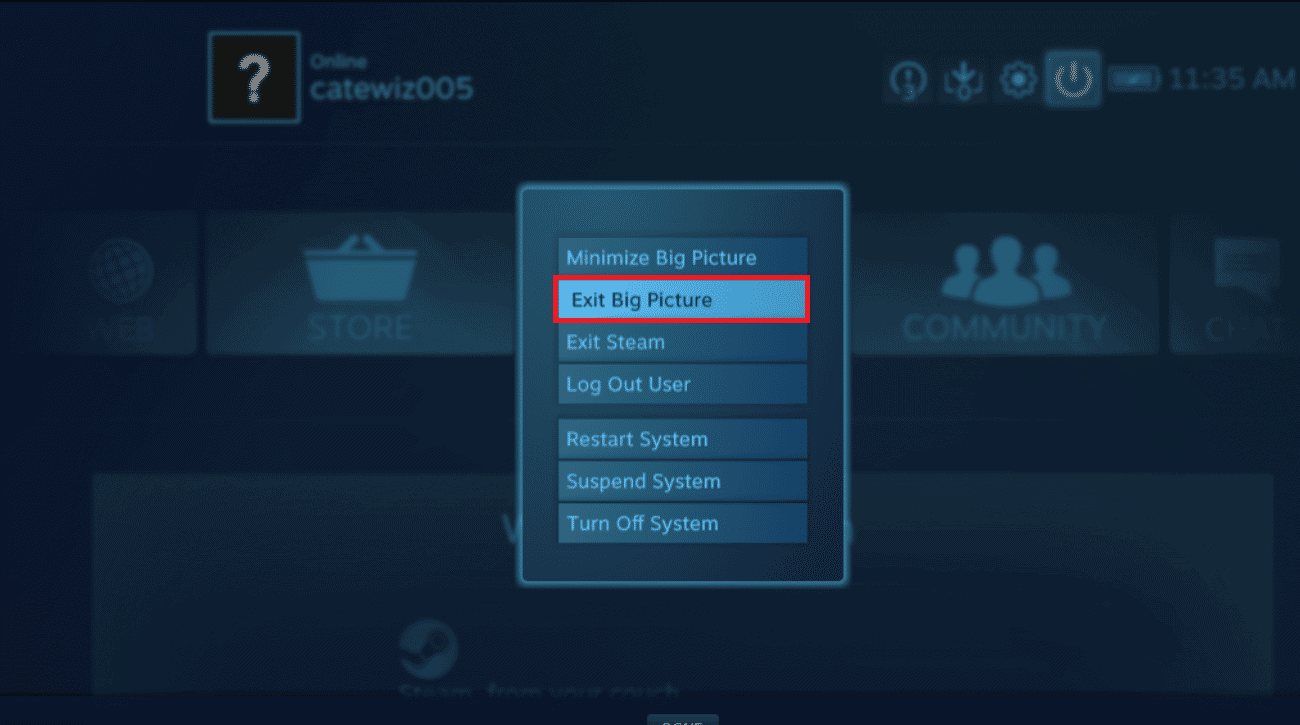
Jadi, inilah cara Anda meluncurkan Steam dari Kodi. Jika Anda menghadapi masalah dengan add-on apa pun, baca panduan kami untuk Memperbaiki Wisaya Kodi Ares Tidak Berfungsi di Windows 10
Pertanyaan yang Sering Diajukan (FAQ)
Q1. Bagaimana cara menggunakan add-on NBA Kodi dengan aman dan diam-diam?
Jwb. Pembajakan add-on adalah ancaman paling serius bagi semua pengguna Kodi. Ini terjadi ketika pembaruan berbahaya untuk add-on terkenal dirilis, menginfeksi PC atau mengubahnya menjadi botnet. Mematikan pembaruan otomatis Kodi akan melindungi Anda dari pembajakan add-on. Untuk melakukannya, buka Sistem > Add-on > Pembaruan dan ubah opsi ke Beri Tahu, tetapi jangan instal pembaruan melalui ikon roda gigi di layar utama Kodi .
Q2. Mengapa add-on saya tidak berfungsi?
Jwb. Salah satu alasan add-on Anda tidak berfungsi adalah karena versi Kodi Anda sudah usang . Buka halaman unduh untuk Kodi untuk memperbaruinya.
Direkomendasikan:
- Perbaiki Perangkat Amazon KFAUWI Muncul di Jaringan
- Dukungan Windows 11 Final Fantasy XIV
- Cara Menonton Game Kodi NBA
- Cara Menonton NFL di Kodi
Jika Anda seorang gamer yang menggunakan Kodi dan menginstal Steam di perangkat yang sama dengan Kodi, mengetahui cara memasang add-on Kodi Steam akan terbukti sangat berguna. Jika Anda ingin bersantai di sofa dan menonton TV sambil bermain game, kini Anda dapat beralih di antara keduanya tanpa harus bangun. Dengan bantuan panduan kami, Anda dapat menggunakan keyboard dan mouse, gamepad, atau remote control di ponsel untuk mengoperasikan seluruh pengaturan media dan game untuk meluncurkan & memainkan game Steam dari Kodi . Hubungi kami melalui bagian komentar di bawah.
